Porque iPhone 5s no reconoce la contraseña correcta de wifi
porque iPhone 5s no reconoce la contraseña
iPhone 5s
🎉Presentando la nueva función en La Comunidad. ¡Votos!🎉
¿Alguien te ayudó o alguna respuesta o Sugerencia de Usuarios permitió resolver tu problema? Selecciona la flecha que apunta hacia arriba para votar a favor. Tus comentarios sirven de ayuda para otras personas. Obtén más información sobre cuándo debes votar a favor: Vota en la Comunidad de soporte de Apple.
¿Alguien te ayudó o alguna respuesta o Sugerencia de Usuarios permitió resolver tu problema? Selecciona la flecha que apunta hacia arriba para votar a favor. Tus comentarios sirven de ayuda para otras personas. Obtén más información sobre cuándo debes votar a favor: Vota en la Comunidad de soporte de Apple.
porque iPhone 5s no reconoce la contraseña
iPhone 5s
Hola,
Estas son las validaciones que se te recomienda hacer en el link Si tu iPhone, iPad o iPod touch no se conecta a una red Wi-Fi - Soporte técnico de Apple
Comprueba que tu router está encendido y que te encuentras dentro de su alcance.
Si estás demasiado lejos del router, no recibirás su señal, así que asegúrate de que estás dentro de su alcance.
Comprueba que el Wi-Fi está activado y que puedes ver tu red.

Si se te solicita, introduce la contraseña de Wi-Fi.
Comprobar problemas con la red Wi-Fi
Si iOS detecta un problema con la conexión Wi-Fi, puede que veas una recomendación Wi-Fi con el nombre de la red Wi-Fi a la que estás conectado. Por ejemplo, puedes ver el aviso “No hay conexión a Internet”. Para obtener más información sobre el problema, toca la red Wi-Fi para ver soluciones recomendadas.
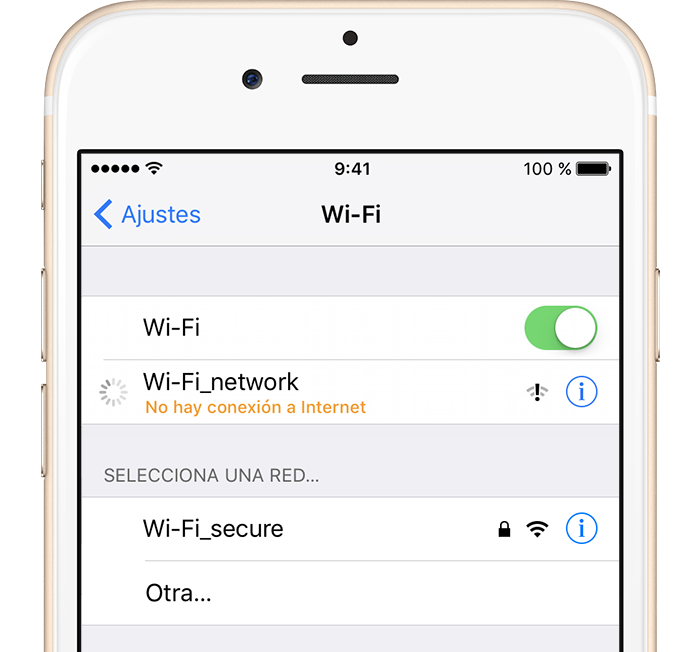
Comprueba todos los cables y conexiones.
Si sigues sin poder conectarte a tu red o a Internet, asegúrate de que el router está encendido y conectado al módem.
Reinicia.
Saludos
Hola,
Estas son las validaciones que se te recomienda hacer en el link Si tu iPhone, iPad o iPod touch no se conecta a una red Wi-Fi - Soporte técnico de Apple
Comprueba que tu router está encendido y que te encuentras dentro de su alcance.
Si estás demasiado lejos del router, no recibirás su señal, así que asegúrate de que estás dentro de su alcance.
Comprueba que el Wi-Fi está activado y que puedes ver tu red.

Si se te solicita, introduce la contraseña de Wi-Fi.
Comprobar problemas con la red Wi-Fi
Si iOS detecta un problema con la conexión Wi-Fi, puede que veas una recomendación Wi-Fi con el nombre de la red Wi-Fi a la que estás conectado. Por ejemplo, puedes ver el aviso “No hay conexión a Internet”. Para obtener más información sobre el problema, toca la red Wi-Fi para ver soluciones recomendadas.
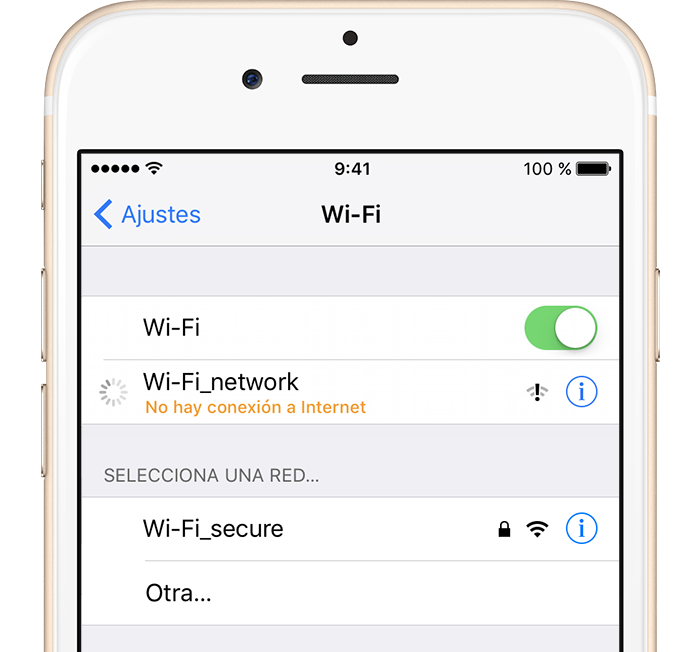
Comprueba todos los cables y conexiones.
Si sigues sin poder conectarte a tu red o a Internet, asegúrate de que el router está encendido y conectado al módem.
Reinicia.
Saludos
A mí también me pasaba antes, había bastantes redes que no me podía conectar, sin haber ningún motivo específico.
Porque iPhone 5s no reconoce la contraseña correcta de wifi